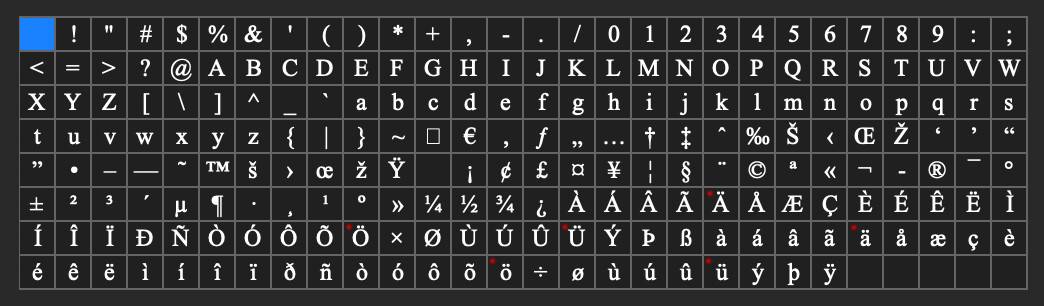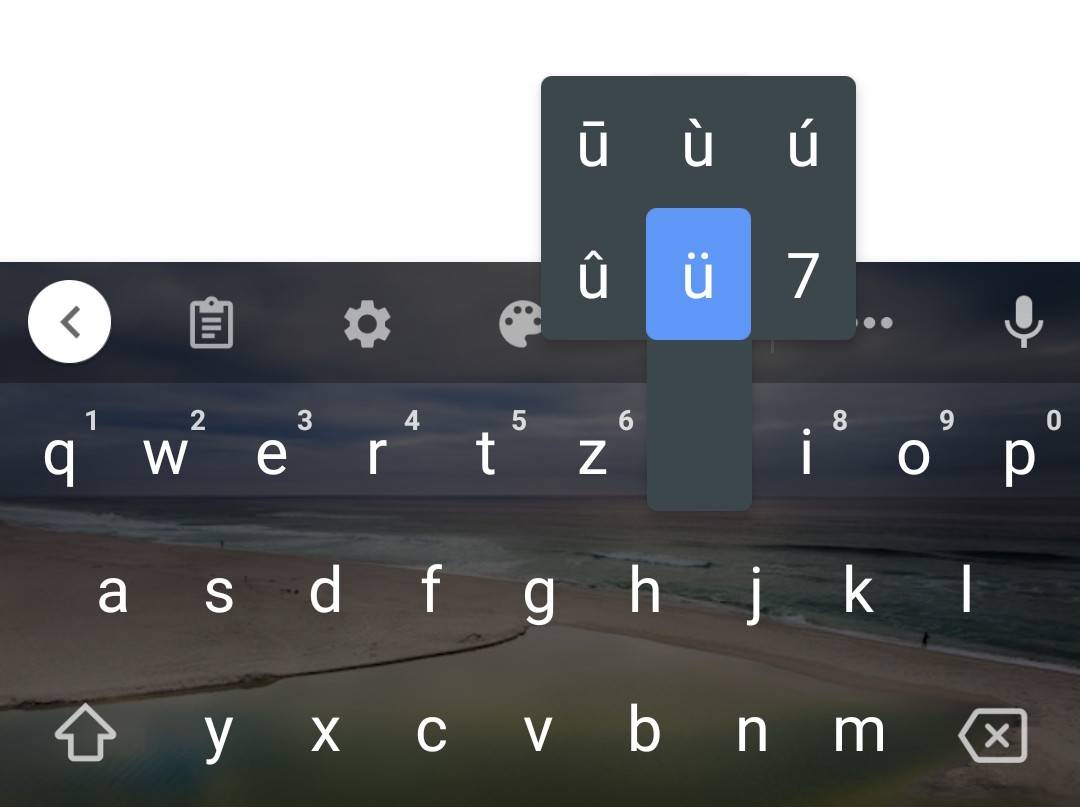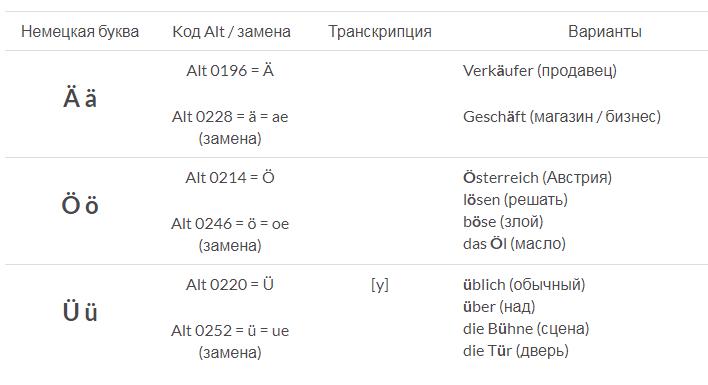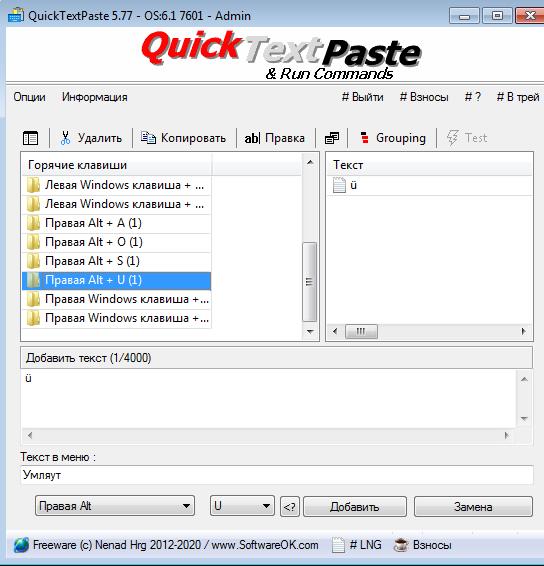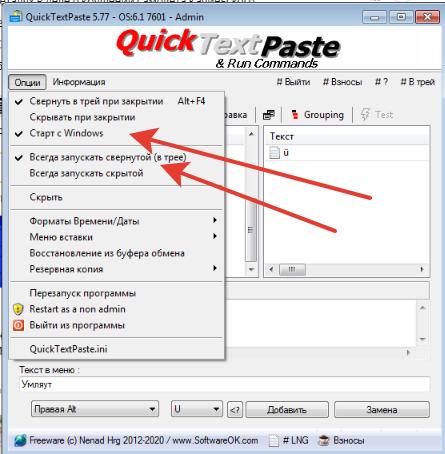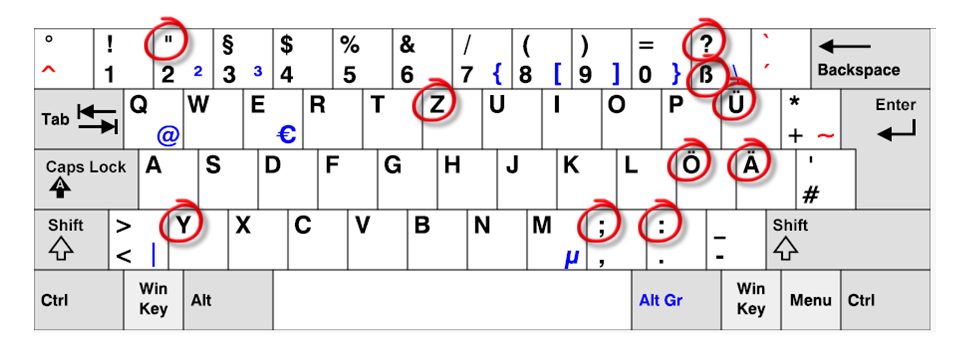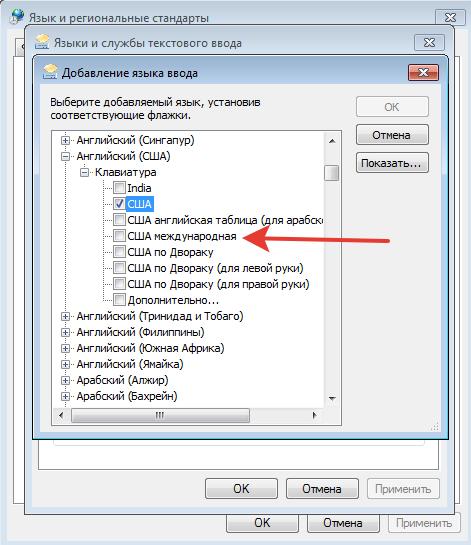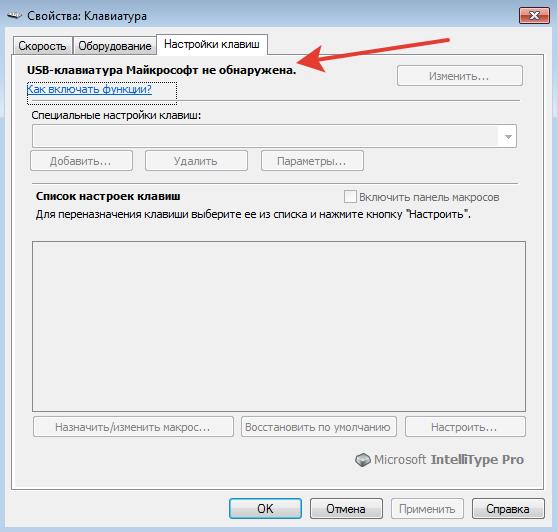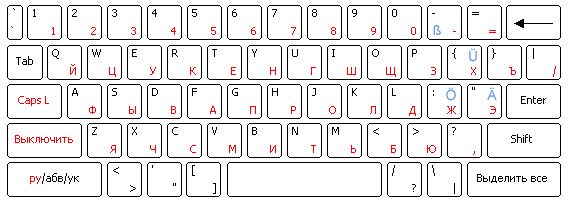Фото: Auf Deutsch
На этой странице:
- Немецкие умлауты на компьютере
- Скопировать умлауты (для всех)
- Поставить через «Специальные символы» (Windows)
- Напечатать при помощи сочетаний клавиш (Windows)
- Использовать ALT-коды (Windows)
- Установить раскладку клавиатуры (для всех)
- Немецкие умлауты на телефоне и планшете
- Стандартные возможности Android и iOS
- Заменить умлауты другими буквами
Всего в немецком языке три умлаута: Ä, Ö и Ü (и их маленькие аналоги ä, ö, ü, конечно же). Каждый, кто начинает изучать немецкий, рано или поздно сталкивается с необходимостью набрать умлауты на клавиатуре. В этой статье мы расскажем, как напечатать немецкие умлауты на том, что у вас под рукой, будь то компьютер, планшет или мобильный телефон.
Скопировать умлауты
Первый и самый простой способ поставить умлаут – скопировать его где-нибудь и вставить куда нужно. Если немецкие умлауты нужны вам прямо сейчас, просто нажимайте на нужную кнопку ниже и буква окажется прямо в буфере обмена.
Ä
ä
Ö
ö
Ü
ü
Поставить умлаут через «Специальные символы»
Если вы используете офисный пакет, то немецкие умлауты можно найти в разделе «Вставка» — «Специальные символы». Они могут находиться прямо в основном окне вставки или в разделе «Латинские символы».
Фото: Auf Deutsch
Вставка немецких умлаутов из раздела «Специальные символы» на MacOS
Напечатать умлауты при помощи сочетаний клавиш
Офисный пакет Microsoft предоставляет дополнительную возможность поставить умлаут при помощи следующих сочетаний клавиш:
CTRL + двоеточие (одновременно), затем нужная буква (a, o или u) для обычного регистра
===
CTRL + SHIFT + двоеточие (одновременно), затем нужная буква (a, o или u) для верхнего регистра
Поставить умлаут через ALT-код
У пользователей Windows есть ещё одна возможность напечатать немецкие умлауты, не добавляя новую раскладку. Для этого нужно зажать клавишу Alt и на нампаде (маленькой клавиатуре с цифрами справа) ввести код, соответствующий нужному символу:
| Ä | Alt + 0196 |
| ä | Alt + 0228 |
| Ö | Alt + 0220 |
| ö | Alt + 0252 |
| Ü | Alt + 0214 |
| ü | Alt + 0246 |
Установить дополнительную раскладку клавиатуры
При необходимости регулярного использования умлаутов лучше всего установить немецкую ракладку клавиатуры. Как это сделать зависит от того, какую операционную систему (Windows, MacOS, Linux) и её версию вы используете.
Например, в Windows 10 нужно выполнить:
- Пуск (кнопка с символом Windows в левом нижнем углу на панели)
- Параметры (символ шестерёнки в открывшемся меню)
- Время и язык
- Язык (в левом меню открывшегося окна)
- Параметры языка по умолчанию (кнопка «Параметры» у нужного языка)
- Добавить клавиатуру
Для MacOS подойдёт другая схема:
- Меню (кнопка с яблочком)
- Системные настройки
- Язык и регион
- Кнопка с плюсом в левом меню списка предпочитаемых языков
- Выбрать нужный язык, нажать добавить
- Выбрать основной системный язык (язык интерфейса, на нём будет отображаться вся информация)
Поставить умлаут на мобильной клавиатуре
Напечатать немецкие умлауты с мобильного или планшета на Android – самая простая задача. Для этого необходимо удерживать нужную букву (A, O или U) и выбрать во всплывающем окошке дополнительных символов требующийся умлаут.
Фото: Auf Deutsch
Немецкие умлауты на мобильной клавиатуре Android
Пользователям iOS придётся попотеть. Apple предлагает либо добавить дополнительную раскладку клавиатуры, либо выбирать умлауты из большого списка специальных символов, доступных после долгого нажатия на ключ. Чтобы добавить дополнительную раскладку выполните:
- Настройки
- Основное
- Клавиатура
- Добавить новую клавиатуру
- Выберите и настройте требуемую раскладку
Теперь вы можете переключаться между языками, а немецкие умлауты будут доступны всегда, как если бы у вас была классическая немецкая клавиатура для компьютера.
Где находятся умлауты на клавиатуре?
Умлауты кучно расположены по соседству с клавишей ввода (Enter). На немецкой клавиатуре это выглядит так:
Фото: Auf Deutsch
Немецкие умлауты на исторической Родине
В зависимости от того, какая у вас физическая раскладка, умлауты можно найти на месте следующих букв:
| В немецкой раскладке | Ü | Ö | Ä |
| В английской раскладке | [ | ; | ‚ |
| В русской и белорусской раскладках |
Х | Ж | Э |
| В украинской раскладке | Х | Ж | Є |
Можно ли не использовать умлауты?
А почему бы и нет? Да, от умлаутов можно отказаться! Тем более, что они актуальны не для всех стран (например, швейцарцы их не используют) и свободно заменяемы альтернативными сочетаниями букв. Если вы ищете что-то в интернет или общаетесь в чате, умлауты спокойно можно заменить на:
Но если вам нужно, к примеру, заполнить поле адреса доставки на письме или отправить официальный E-mail — настоятельно рекомендуем скопировать нужные умлауты или, ещё лучше – добавить немецкую раскладку клавиатуры.
Надеемся, наш материал оказался полезным и вы напечатали столько немецких умлаутов, сколько нужно. Кстати, вы уже знаете, как правильно произносить эти особые буквы? Если ещё нет – действуйте на опережение и читайте нашу статью «Произношение умлаутов в немецком», в которой мы подробно рассматриваем не только звуки, но и положение языка и губ при произношении. 😎
Июл 31 2020
Будем разбираться с немецкими умляутами
Делаем свой набор горячих клавиш (hotkey) для умляутов
Самый удобный вариант 
Можно использовать левый Alt для заглавной буквы (т.к. клавиша ближе к CapsLock) и правый Alt для прописной буквы.
Вот так, например:
| L Alt | R Alt | |
| A | Ä | ä |
| O | Ö | ö |
| U | Ü | ü |
| S | ẞ | ß |
Здесь символы A, O, U и S — это не буквы, а кнопки на клавиатуре. Как это сделать?
Используем программу QuickTextPaste — в ней можно завязать не только отдельные буквы, и целые части текста.
Настройки хранятся в C:UsersNameAppDataRoamingQuickTextPasteQuickTextPaste.ini
Использование простое:
- добавляем комбинацию клавиш
- добавляем текст (в нашем случае по одному умляуту)
- кнопка «Добавить»
Программу не надо устанавливать, достаточно её сохранить в какой-либо папке = и всё будет работать. И не забываем прописать автозапуск в трее.
Используем Alt-набор
Первый и самый очевидный способ — на английской раскладке используем набор Alt+код на цифрой клавиатуре.
На русской раскладке результат будет другой!
Там еще есть эсцет — двойное ss (Alt 0223) — его тоже иногда относят к умляутам.
Ä (Alt 0196) ä (Alt 0228) Ö (Alt 0214) ö (Alt 0246) Ü (Alt 0220) ü (Alt 0252) ẞ (нет кода) ß (Alt 0223)
А что это за заглавная ẞ? Разве есть такая буква?
Есть — читаем статью
Заглавная немецкая буква эсцет ẞ
Неудобно — для набора буквы надо 5 нажатий (Alt и 4 символа кода)
Используем немецкую клавиатуру
Устанавливаем в настройках Windows немецкий язык и немецкую раскладу.
Неудобно — немецкая раскладка отличается от английской, например буквы Z и буквы Y поменялись местами. А клавиатура у нас физическая (а не нарисованная) — в отличии отAndroid.
Используем раскладку «международная клавиатура США»
Заменив стандартную английскую клавиатуру США на международную клавиатуру США — мы получаем дополнительные комбинации для ввода букв (в английской раскладке).
При том же расположении английских букв.
Ctrl + Alt + Q = ä
Ctrl + Alt + S = ß
Ctrl + Alt + P = ö
Ctrl + Alt + Y = ü
Неудобно — на букву три нажатия, к тому же используются другие буквы. А для заглавных букв еще и Shift нажать надо.
Используем клавиатуру производства MicroSoft
Для своих клавиатур MicroSoft предлагает специальную утилиту для создания горячих клавиш.
Для этого Microsоft предлагает специальную утилиту – Microsoft Keyboard Layout Creator (MKLC), которую можно бесплатно скачать с сайта компании: https://support.microsoft.com/en-us/help/823010/the-microsoft-keyboard-layout-creator.
Но вся эта красота работает только с клавиатурой MicroSoft
Добавляем комбинации клавиш через реестр Windows — для энтузиастов
Да, Windows можно указать, что выводить при нажатии клавиш и комбинаций. Делается через реестр, сам не пробовал — там надо знать двоичные коды для комбинаций клавиш. Жалеющие могут попробовать самостоятельно 
Через regedit.exe
Ключи реестра для клавиатуры
Для всех пользователей
HKEY_LOCAL_MACHINESYSTEMCurrentControlSetControlKeyboard Layout
Для текущего пользователя
HKEY_CURRENT_USERSYSTEMCurrentControlSetControlKeyboard Layout
Вот тут можно подробнее прочитать.
Последние публикации
- Статьи от: Автор
- Рубрика: Блог
- Сортировка: дата публикации по убыванию
Классический вход Windows 7

Публикация 2 года назад
Как это было в Windows XP Для входа в систему нужно указать: пользователь (login)
пароль В Windows 7 сделали по умолчанию стандартный вход в систему Мышкой выбираем пользователя и вводим только пароль (если он установлен). Как вернуть классический вход в систему Windows 7 и зачем это нужно? Для работы на локальной машине — конечно удобнее стандартный вход. А вот если Вы подключаетесь к удаленной машине через RDP — то ввода только пароля недостаточно. Читаем статью RDP — удаленный рабочий стол Большое количество ботов со всего мира подберет Ваш пароль достаточно быстро (в логах будет по 5-10 попыток в секунду). Читаем статью Включаем шифрование…
(Читать полностью…)
Используем Excel для построения таблицы истинности

Публикация 2 года назад
Вроде простая вещь — нужно вычислить результат для нескольких булевых переменных Читаем основную статью Компьютер Вроде всё просто. Но вот такой пример вида _A ∨ B ∨ C ⊕ D Переводим на русский язык (с математического языка) — нужно сделать таблицу истинности для выражения не A или B или C иск.или D для всех вариантов переменных A,B.C.D, которые могут принимать значения «Истина» / «Ложь» Или на английском (для программирования) = not.A.or.B.or.C.xor.D Задача на булеву алгебру не сложная — но у нас четыре переменных и 16 строк в таблице (да, 24 = 16). А если таких переменных будет 5, то в таблице будет 32 строки. Но у нас есть Excel (Execute…
(Читать полностью…)
Процессоры AMD FX и их «ядра»

Публикация 2 года назад
Немного маркетинга в тему — ядра процессоров AMD FX и ядра процессоров Intel AMD FX (AM3+) — хорошие были процессоры. Но есть нюанс. AMD использовала хитрую терминологию — «ядра» и «модули». Это была вершина маркетинга 
Одно…
(Читать полностью…)
Загадочная «маска подсети» — это просто

Публикация 2 года назад
Многие видели в Windows свойства адаптера сети при ручной настройке Многие даже понимают, что IP-адрес 192.168.1.1 — это запись в десятичной форме 32-х бит адреса IP v4 с разбивкой на оксеты (по 8 бит). Что такое «маска подсети»?
Которая 255.255.255.0. И зачем она нужна? Посмотрим в таком же двоичном виде — легко видеть, что это 24 единицы подряд Это просто так айтишники шутят 
(Читать полностью…)
Вычисляем большие числа

Публикация 2 года назад
Самое известное большое число googol — отсюда собственно название Google 10100 = это 1 единица и 100 нулей Хорошо. А например, 2512 — это сколько? Калькулятор Windows говорит, что это 1,3 * 10154 Тоже неплохо, да и больше чем googol на 54 порядка 
(Читать полностью…)
Как соединить два роутера проводом?

Публикация 2 года назад
Предположим, у нас есть «Главный роутер», который управляем всеми нашими устройствами PC. И еще есть: у «Главного роутера» второй WAN-порт
бесхозный ADSL роутер Простой вопрос — как сделать резервирование интернета? Что бы при отсутствии основного интернета можно было подключить и использовать «Роутер ADSL»? Основная статья про сеть здесь Варианты в лоб: использовать только «Роутер ADSL» — но это придется к нему переподключать все конечные ПК
и сетку Wi-Fi придется перестраивать для переподключения мобильных устройств Нехорошо 
(Читать полностью…)
Как не надо устанавливать SSD M.2

Публикация 2 года назад
Иногда вот такая жесть бывает при установке SSD M.2. Небольшой изгиб, так сказать. Основная статья про M.2 тут Интерфейс NVMe и разъемы M.2 и U.2 Как это получилось? Обычно так бывает при самостоятельной сборке ПК из новых комплектующих. SSD M.2 устанавливается под 45% в разъем на плате и потом прижимается винтиком, которые вкручивается в другой винтик на материнской плате. Но почему этот основной винтик «пенек» может отсутствовать на материнской плате? Вот тут хорошо видно проблему 
или кладет все…
(Читать полностью…)
Поднять запись
|
|
14 Ноябрь 2021
Просмотров:
521

1 способ: заменять спецсимволы по правилу:
ü = ue
ö = oe
ä = ae
ß = ss
Данный способ подходит, если вы печатаете не слишком часто (хотя это правило общепринято, и все немцы поймут, если написать таким образом).
2 способ: копирование
Вы можете зайти на немецкий сайт (например, spiegel.de) и скопировать там необходимые символы прямо из текста новостей. Способ подходит тем, кто печатает на немецком не очень часто.
3 способ: установить немецкую раскладку клавиатуры
В Windows это делается следующим образом: Пуск —> Панель управления —> Язык и региональные стандарты —> Установленные службы —> Добавить —> Немецкий (Германия).
Вот как выглядит немецкая раскладка:
! Z и Y на немецкой клавиатуре поменялись местами (это связано с тем, что Y в немецком языке используется очень редко).
4 способ:
Если вы работает на MacOS, тогда умляуты можно набрать еще проще: просто удерживайте на английской раскладке клавиши A, O, U и S для ввода умляутов Ä, Ö, Ü и ß соответственно.
5 способ: хакерский
Можно поставить английскую раскладку (США — международная) с возможностью ввода всех «кривых» букв через правый альт:
alt + s = ß
alt + q = ä
alt + y = ü
alt + p = ö
Вам понравилось? Нажмите кнопочку:
Немецкая орфорграфия: Как печатать умлауты
Немецкая орфография постоянно претерпевает изменения. Например, союз daß недавно стали писать dass. Есть определенное правило, когда писать ß (эсцет от нем. Eszett) или ss, но оно не всегда применимо. ß пишут, когда хотят показать, что предшествующий гласный или дифтонг длинный ( Straße [aː]), а двойное ss – когда гласный короткий (Kassel [a]). Когда нужно написать текст заглавными буквами, то эсцет заменяют на SS. Есть отличный словарь Дуден (Duden — словарь и свод правил грамматики и правописания немецкого языка) для проверки правописания слов и также онлайн-словарь duden.de. В связи с тем, что немецкая орфография часто изменяется, Duden периодически издает пособия по правописанию и орфографии, которые также можно найти на сайте.
Немаловажный вопрос, который возникает у любого изучающего немецкий язык: как писать умлауты (нем. Umlaut, в простонародье — две точки над буквой) на английской раскладке клавиатуры?
Сделать это можно следующими способами:
1. Заменяем буквы с умлаутом по схеме:
ü = ue, ö = oe, ä = ae, ß = ss
2. Либо ставим немецкую раскладку на своем компьютере.
В Windows это делается следующим образом: Пуск > Панель управления > Язык и региональные стандарты > Установленные службы > Добавить > Немецкий (Германия).
Так выглядит немецкая раскладка:
3. Есть еще способ. Можно поставить английскую раскладку (США — международная) с возможностью ввода всех нужных букв через правый альт:
alt + s = ß
alt + q = ä
alt + y = ü
alt + p = ö
4. Способ, которым пользуемся мы в бюро переводов. Для вставки буквы с двумя точками сверху (в Word) нажать одновременно Ctrl+Shift+: (двоеточие), а после (опустив комбинацию клавиш, нажать a, o, u.
Лучше не пренебрегать этими правилами, так как отсутствие умлаута может изменить смысл фразы (hatte – форма прошедшего времени изъявительного наклонения или hätte – форма сослагательного наклонения). Немцы, конечно, нас поймут, но лучше писать правильно и без ошибок.
Как поставить умлаут в ворде
Если вы всерьез хотите изучать немецкий язык, то вам нужно научиться писать по-немецки не только в тетради, но и на компьютере, телефоне или планшете.
Но как же сделать это правильно? В интернете вы можете найти множество советов. Часто авторы предлагают заменять буквы с умлаутом ä=au ü=ue ö=oe ß=ss. Да, немцы смогут вас понять. Но это грамматически не правильно.
Проблема решается очень просто — добавьте немецкую раскладку на клавиатуре.
Когда разберетесь с немецкой раскладкой, поможем вам подтянуть немецкий за 2 месяца
Запомните где находятся буквы с умлаутом и эсцет.
Сначала лишняя раскладка может вызывать у вас раздражение. Например: Русский, Английский, Немецкий. Чтобы переключиться с английского на русский придется нажать два раза, а не один.
Дайте себе время, чтобы привыкнуть, и печатать на немецком языке будет также легко, как и на русском или английском. Вы быстро запомните, где находится умлаут на клавиатуре.
Как сделать умлаут в слове — Вокруг-Дом — 2021
Table of Contents:
Есть несколько способов создать умлаут при наборе текста на немецком языке в Microsoft Word. Используйте команды Windows Ctrl и Alt для автоматического создания или вставки буквы с умляутом, или вставки умаленной буквы из инструмента Word Symbol или из таблицы символов Windows.
Используйте Ctrl Key Command
Некоторые комбинации клавиш Ctrl сообщают Word, что вы хотите форматировать буквы определенным образом. Когда вы набираете букву, Word применяет к ней форматирование.
Чтобы создать ü, удерживая Ctrl, сдвиг а также : ключи одновременно. Отпустите клавиши и введите букву U, Word добавляет к письму умлаут, когда вставляет его. Чтобы создать ö, используйте ту же команду, но введите букву о вместо. Эта же команда применяется и при создании ä.
Используйте комбинацию клавиш Alt
Поочередно используйте сочетания клавиш Alt для создания букв с умлаутами, удерживая Alt и затем введите числовой код на цифровой клавиатуре на клавиатуре. Например, чтобы ввести ö, удерживая Alt ключ и тип 148 или же 0246 на клавиатуре. Выпустить Alt ключ и слово вставляет ö.
Каждая строчная и прописная буква с умлаутом имеет два сочетания клавиш. У одного есть три цифры; у другого четыре. Вы можете использовать любой код — если один не работает, попробуйте другой.
- Ä = Alt-142 (или же 0196)
- ä = Alt-132 (или же 0228)
- Ö = Alt-153 (или же 0214)
- ö = Alt-148 (или же 0246)
- Ü = Alt-154 (или же 0220)
- ü = Alt-129 (или же 0252)
Эти коды не работают с числовой линией на клавиатуре; Вы должны использовать клавиатуру. Если вы используете клавиатуру без пэда, вы можете использовать обходной путь, если клавиатура имеет сноска ключ и цифры напечатаны на буквы. Удерживать сноска а также Alt одновременно используйте клавиши и цифры над буквами, а не цифру, чтобы ввести код. Если это не сработает, создайте умлаут из инструмента Символ или Карты символов.
Используйте инструмент Symbol
кредит: Изображение предоставлено Microsoft
Открой Вставить вкладка и выберите Условное обозначение а потом Больше символов.
кредит: Изображение предоставлено Microsoft
Выбрать Нормальный текст в поле Шрифт, чтобы вставить буквы в шрифте, который вы используете в документе. Найдите письмо с умляутом и выберите его. Выбрать Вставить.
Используйте карту символов Windows
кредит: Изображение предоставлено Microsoft
Тип Карта персонажей на начальном экране Windows 8 или в окне поиска в меню «Пуск» Windows 7. Откройте программу из результатов поиска.
кредит: Изображение предоставлено Microsoft
Установите шрифт, который вы хотите использовать в Шрифт коробка. Найдите письмо с умлаутом и выберите его. Он появится в списке. использование Выбрать чтобы добавить букву в поле «Персонажи для копирования» и выберите копия, Вставьте письмо в документ.